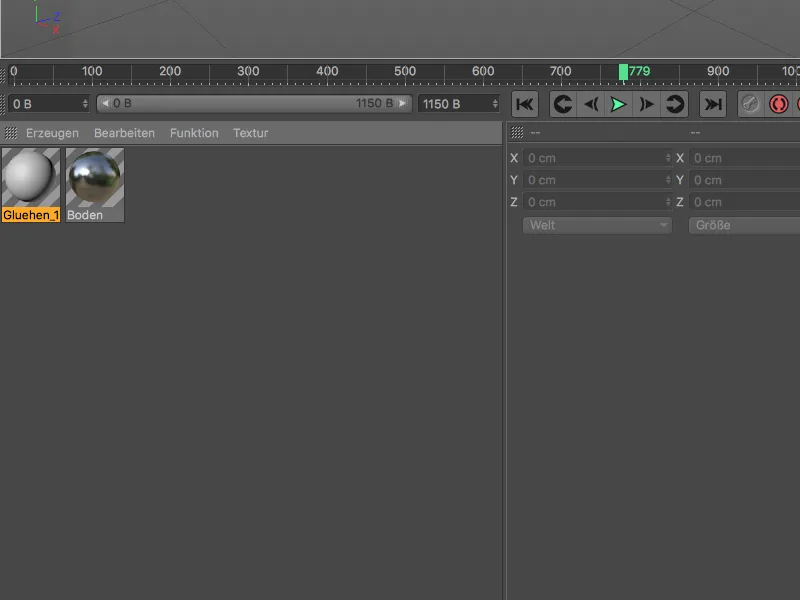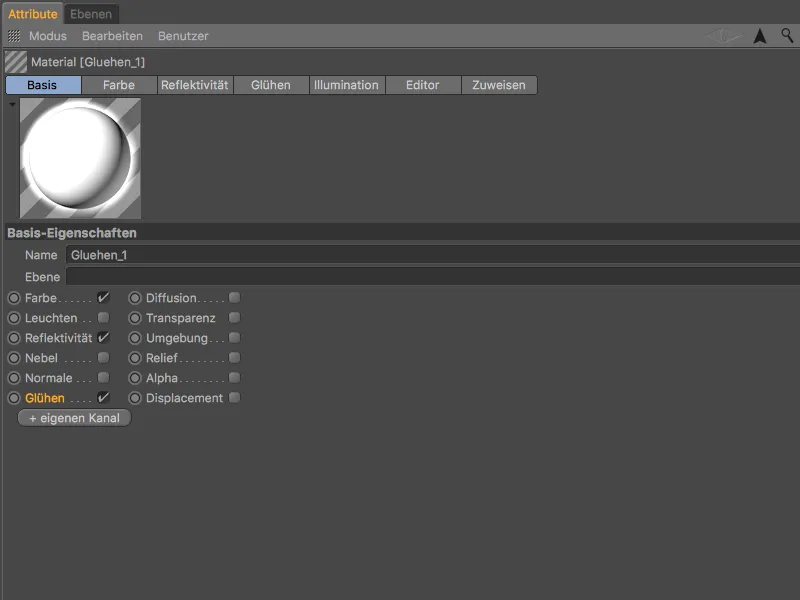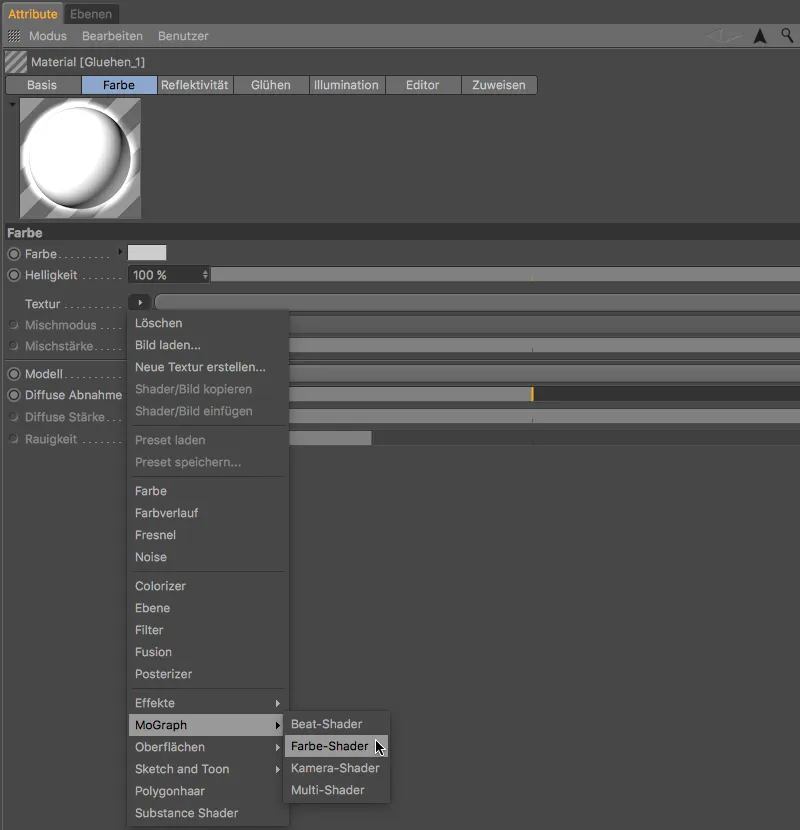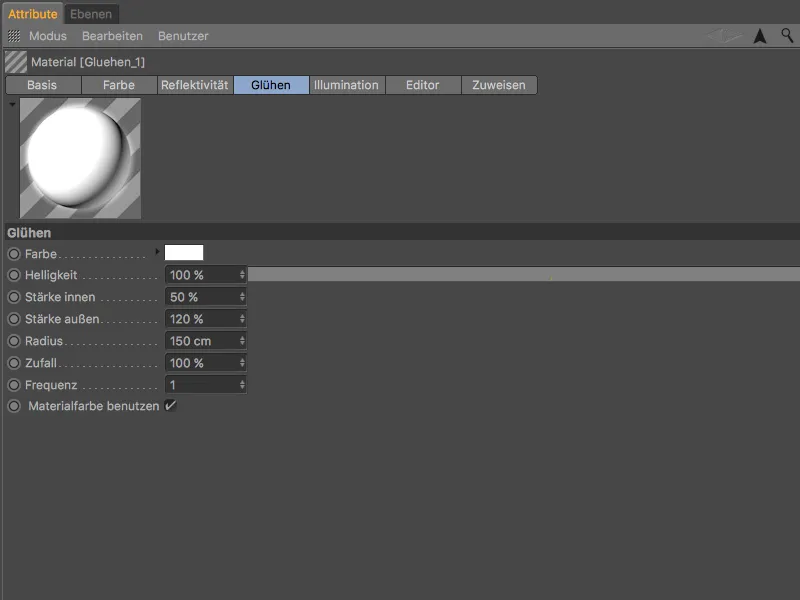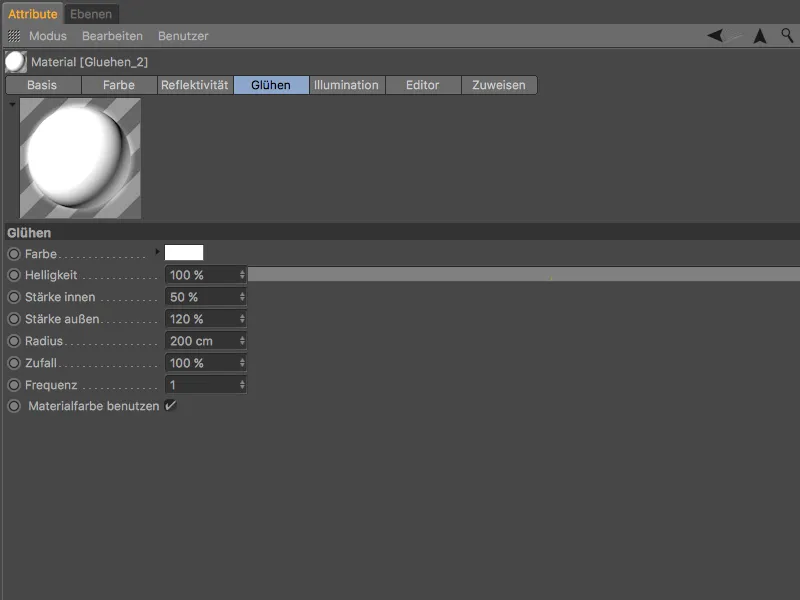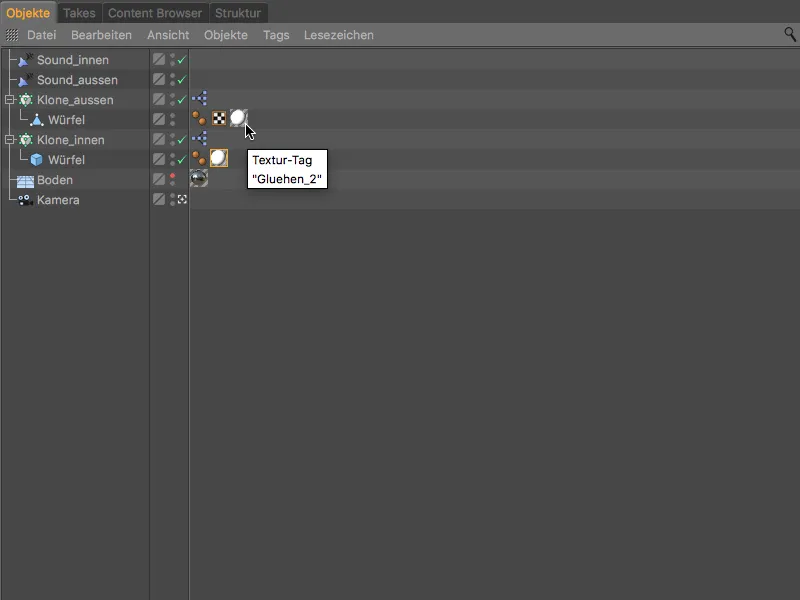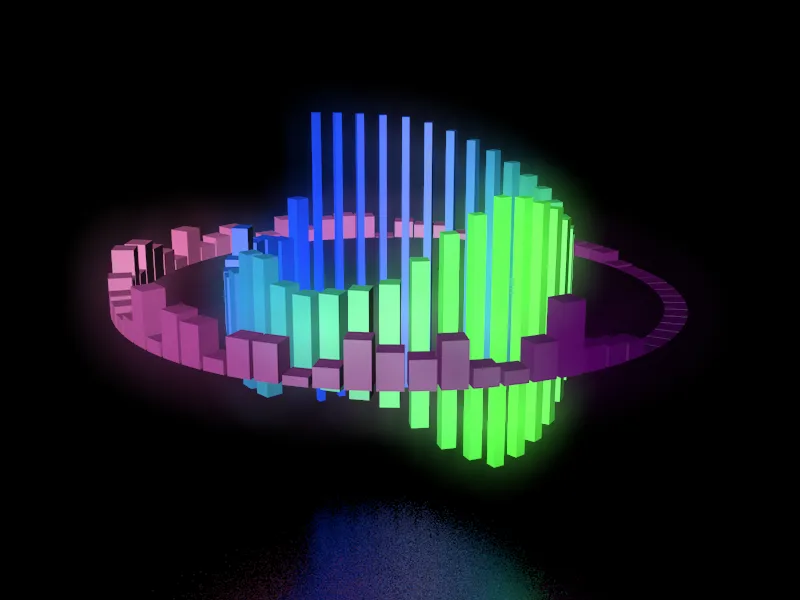Το αποτελεσμένο και ηχογραφημένο τελικό αποτέλεσμα αυτού του εγχειριδίου μπορείτε να το δείτε σε αυτό το σύνδεσμο. Στον συνοδευτικό φάκελο αυτού του εγχειριδίου θα βρείτε εκτός από το αρχείο έργου εκκίνησης "PSD_C4D_R19_SoundEffector_start.c4d" επίσης και την τελική έκδοση "PSD_C4D_R19_SoundEffector_final.c4d".
Το ηχητικό υλικό που χρησιμοποιείται σε αυτό το εγχειρίδιο (εδώ "Ευχαριστώ!" στον γιο μου Μανουήλ) περιλαμβάνεται επίσης σε δύο μορφές αρχείων, μπορείτε φυσικά να ενσωματώσετε ένα δικό σας αρχείο ήχου (.aif, .wav, .aac, .m4a κλπ.).
Ας ρίξουμε πρώτα μια ματιά στα στοιχεία της αρχικής σκηνής. Για να αντικατοπτρίζονται με απαλό τρόπο τα αντικείμενα που ανιμείται με ήχο σε ένα υπόστρωμα, η σκηνή περιλαμβάνει ένα αντικείμενο εδάφους με υλικό μετάλλου που αντικατοπτρίζει με χονδρό τρόπο. Η κάμερα που είναι ενσωματωμένη στη σκηνή αποτελεί μόνο μια πρόταση για τη μετέπειτα ρεαλιστική όψη αποτελέσματος.
Ο παραμετροποιημένος κύβος στον Διαχειριστή Αντικειμένων λειτουργεί ως Κλώνος για έναν εσωτερικό κύκλο κύβων που πρέπει να αντιδράσουν στις μέσες συχνότητες του αρχείου ήχου.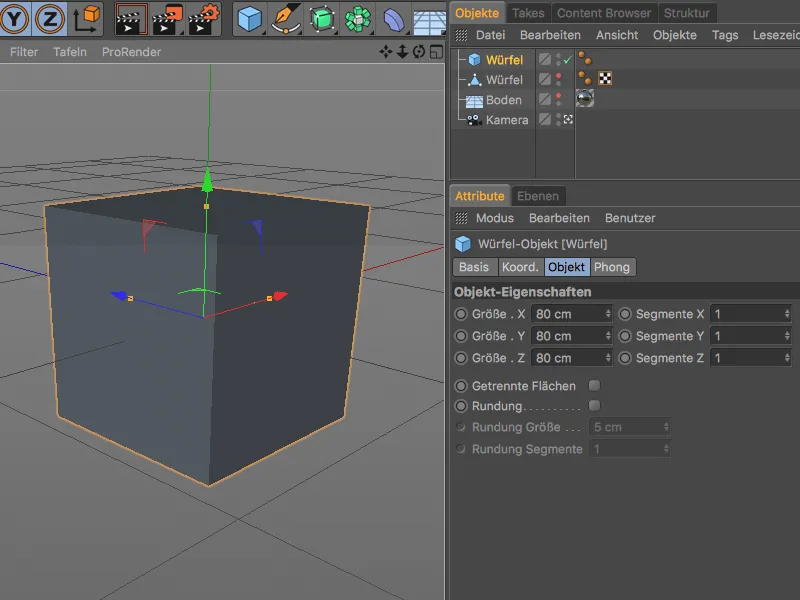
Ο δεύτερος κύβος που μετατράπηκε σε πολύγωνο έχει κλιμακωθεί σε έναν εξαιρετικά επίπεδο παραλληλεπίπεδο. Το κέντρο της άξονάς του βρίσκεται στο κάτω μέρος του παραλληλεπιπέδου, ώστε οι μετασχηματισμοί που εφαρμόζονται στον κύβο να επηρεάζουν αποκλειστικά την επάνω κατεύθυνση.
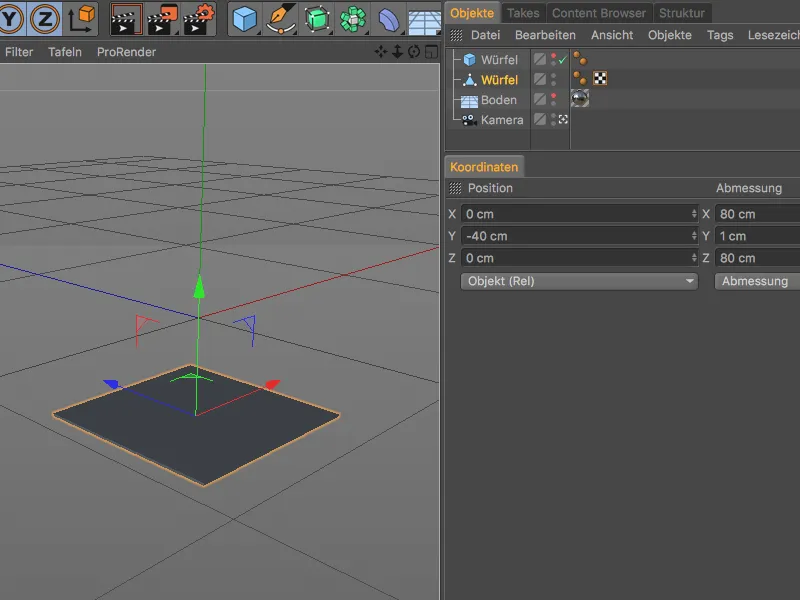
Δημιουργία και ρύθμιση αντικειμένου κλώνου για τον εσωτερικό κύκλο
Αρχίζουμε με το πρώτο Κλωνολογικό αντικείμενο που πρέπει να αντιγράψει και να ταξινομήσει κύκλικά τον παραμετρικό κύβο. Επιλέγουμε λοιπόν τον παραμετρικό κύβο στην προβολή 3D ή στον Διαχειριστή Αντικειμένων και επιλέγουμε το μενού MoGraph. Δημιουργούμε το Κλωνολογικό αντικείμενο πατώντας το πλήκτρο Alt.
Η προσθήκη του πλήκτρου Alt έχει ως αποτέλεσμα να το προοριζόμενο ως κλώνος κύβος να υποδέχεται αμέσως το Κλωνολογικό αντικείμενο όπως είχαμε επιθυμήσει. Προκειμένου να μην μπορούμε να μπερδεύουμε τα Κλωνολογικά αντικείμενα, μετονομάζουμε το πρώτο Κλωνολογικό αντικείμενο απλά με κλικ διπλού στο όνομά του στον Διαχειριστή Αντικειμένων.
Στον σχετικό διάλογο ρυθμίσεων του Κλωνολογικού αντικειμένου, ανοίγουμε τη σελίδα Αντικείμενο και ρυθμίζουμε τη λειτουργία Κλώνος σε Ακτινικό. Ένας αριθμός 40 κλώνων εξασφαλίζει ότι οι κύβοι βρίσκονται πολύ κοντά ο ένας στον άλλο με ακτίνα 600 cm. Για να ταξινομήσουμε τους κλώνους στον οριζόντιο άξονα, επιλέγουμε το ΧΖ ως Επίπεδο.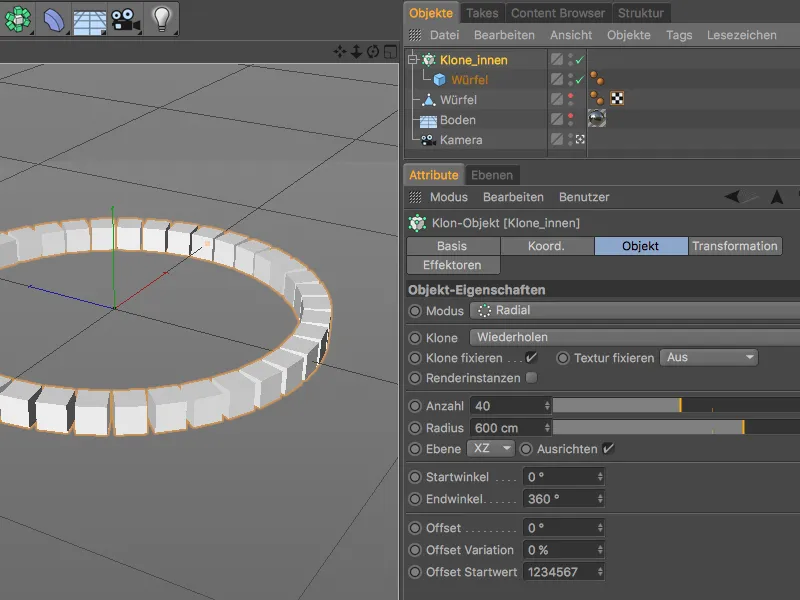
Δημιουργία και ρύθμιση αντικειμένου κλώνου για τον εξωτερικό κύκλο
Με τον ίδιο τρόπο δημιουργούμε ένα Κλωνολογικό αντικείμενο για τον εξωτερικό κύκλο. Αυτό το δεύτερο Κλωνολογικό αντικείμενο θα έχει ως υποκείμενο τον πολύγωνο κύβο ως Κλώνο. Στον διάλογο ρυθμίσεων του Κλωνολογικού αντικειμένου χρησιμοποιούμε αυτή τη φορά μια μεγαλύτερη ακτίνα 1000 cm, και αυξάνουμε αντίστοιχα τον αριθμό των κλώνων σε 70, ώστε να είναι και πάλι πολύ κοντά οι κλώνοι μεταξύ τους.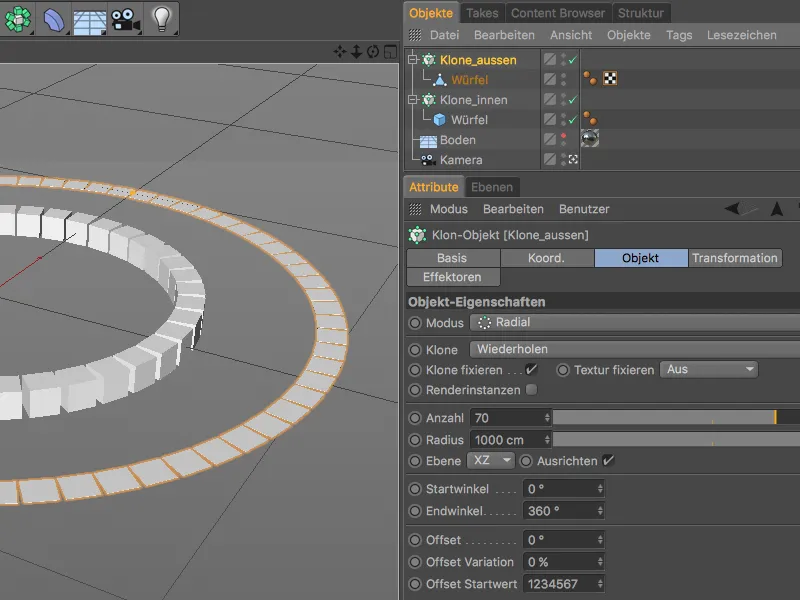
Έτσι, τα δύο Κλωνολογικά αντικείμενα είναι ήδη έτοιμα να μετατραπούν με τους νέους Ηχητικούς Εφέτηρικούς στα επόμενα βήματα για να μεταμορφωθούν ή να ανιματοποιηθούν.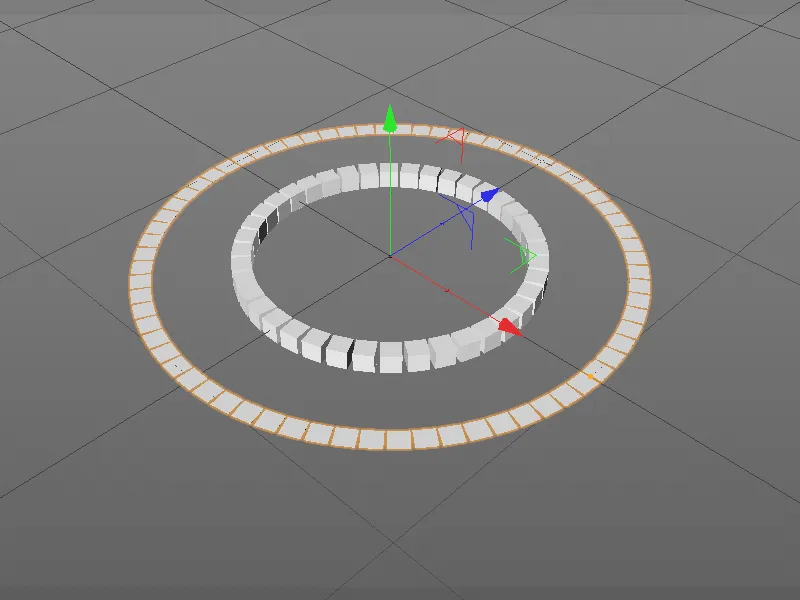
Δημιουργία και ρύθμιση πρώτου Ηχητικού Εφέτηρικού
Ξεκινώντας από τον εξωτερικό κύκλο κλώνων. Προκειμένου να εκχωρηθεί ο Εφέτηρικός αμέσως στο σωστό Κλωνολογικό αντικείμενο, επιλέγουμε το Κλωνολογικό αντικείμενο για τον εξωτερικό κύκλο και δημιουργούμε τον επιθυμητό Ηχητικό Εφέτηρικό.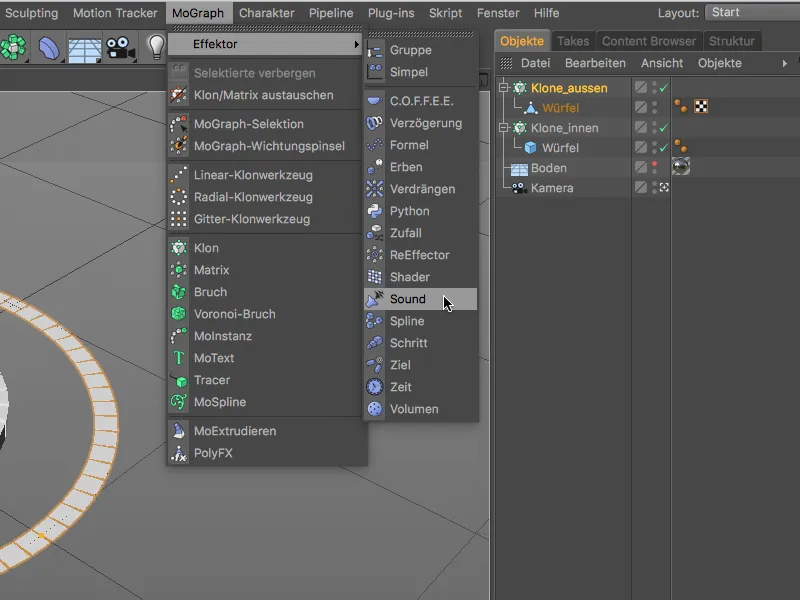
Ο επί του παρόντος δημιουργημένος Ηχητικός Εφέτηρικός βρίσκεται στην κορυφαία ιεραρχία στον Διαχειριστή Αντικειμένων, όμως αν ανοίξουμε τον διάλογο ρυθμίσεων του Κλωνολογικού αντικειμένου στη σελίδα Εφετηργάστες θα βρούμε τον Ηχητικό Εφέτηρικό ως εγγραφή ξανά. Για λόγους ευκολίας θα μετονομάσουμε και τον σχετικό Ηχητικό Εφέτηρικό κάνοντας κλικ διπλού στο όνομά του στον Διαχειριστή Αντικειμένων με κατάλληλο τρόπο.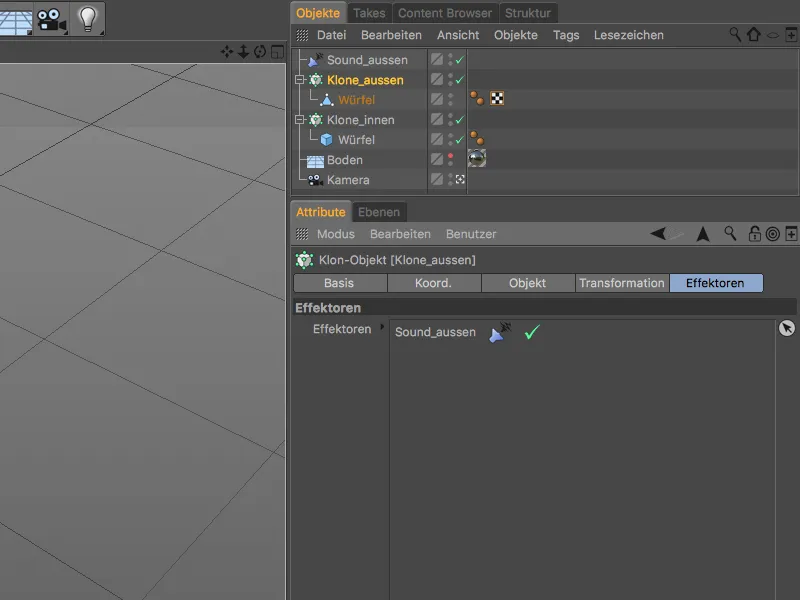
Προκειμένου ο Ηχητικός Εφέτηρικός να λειτουργήσει, πρέπει να του δηλώσουμε ένα αρχείο ήχου. Στον διάλογο ρυθμίσεων του Ηχητικο
Μετά από αυτό το βήμα, ο ήχος είναι ήδη ενεργοποιημένος, έτσι ώστε να μπορούμε να τον αναπαράγουμε μέσω του κουμπιού αναπαραγωγής της περιοχής animation. Ήδη είναι ορατές και οι πρώτες - αν και ακόμα αρκετά πρωτόγονες - κινήσεις των κλώνων. Το μήκος του εγγράφου στο αρχείο έργου C4D με 1150 εικόνες (πλαίσια) αντιστοιχεί στο μήκος του παρεχόμενου αρχείου ήχου. Αν χρησιμοποιείτε μικρότερα ή μεγαλύτερα ηχητικά σήματα, πρέπει να προσαρμόσετε το μήκος ανάλογα. Επιστρέφοντας στον διάλογο ρυθμίσεων του Εφέ Ήχου, βλέπουμε στο γράφημα Κύματος τις κινούμενες συχνότητες του αρχείου ήχου. Ο εφέ ήχου για τον εξωτερικό κύκλο θα πρέπει να φροντίζει το εύρος συχνοτήτων περίπου από 3000 Hz και πάνω. Κρατάμε την ενημέρωση ή τον ήχο σε ένα σημείο όπου το γράφημα επεκτείνεται σε όλους τους τομείς, και μεταφέρουμε την ως πλαίσιο σχεδιαγραφημένη Περιοχή Δειγματοληψίας εκεί. Το ύψος ή το πλάτος της Περιοχής Δειγματοληψίας μπορεί να αλλάξει μέσω των μικρών λαβών. Μπορούμε όμως να προσαρμόσουμε τη μεταβολή μας σύμφωνα με τις προτιμήσεις μας, ανοίγοντας την εισαγωγή Κλίμακα Χρωμάτων μέσω του μικρού βέλους και σχεδιάζοντας ξανά το γραφικό στοιχείο. Έχω επιλέξει το μωβ και το ροζ, με το μωβ να βρίσκεται σε και τις δύο άκρες για να αποφευχθεί μια απότομη μετάβαση. Μέχρι στιγμής, όλοι οι κλώνοι αντιδρούν μαζί στην επερχόμενη Αμπλιτιούδα, αυτό οφείλεται στη ρύθμιση Δείγμα για τη Δειγματοληψία. Για να μεταφέρουμε το καρφωμένο γράφημα που περιλαμβάνει την περιοχή στους παρόντες κλώνους, αλλάζουμε το μενού Δειγματοληψία σε Μορφή. Έτσι, ο Εφές Ήχου λαμβάνει ήδη τα δεδομένα και τα επεξεργάζεται, ώστε μένει μόνο να του πούμε τι ακριβώς θα συμβεί με τους εν λόγω κλώνους. Για να το κάνουμε αυτό, μεταβαίνουμε στην σελίδα Παραμέτρων- του διαλόγου ρυθμίσεων. Για να εφαρμοστεί πράγματι ο δημιουργηθείς μας χρωματικός μεταβαλλόμενος χρωματικός κύκλος στους κλώνους, ανοίγουμε τον τομέα Χρώματος και ενεργοποιούμε εκεί τη λειτουργία Δύο. Τώρα ο Εφές Ήχου για τον εξωτερικό κύκλο των κλώνων είναι έτοιμος για χρήση, έτσι που ένα πάτημα στο κουμπί αναπαραγωγής αξίζει. Όπως επιθυμούσαμε, τα μικρά κυβάκια μεγαλώνουν ανάλογα με την Αμπλιτιούδα στην επιλεγδμένη περιοχή συχνοτήτων του αρχείου ήχου προς τα επάνω. Για να μη χρειαστεί να δημιουργήσουμε από το μηδέν και να ρυθμίσουμε τον δεύτερο Εφέ Ήχου που θα ασχοληθεί με τον εσωτερικό κύκλο των κλώνων, απλά δημιουργούμε ένα αντίγραφο του πρώτου Εφέτος Ήχου με το να σύρουμε το πρώτο στην οθόνη κρατώντας πατημένο το πλήκτρο Ctrl. Για λόγους ευκρίνειας, μετονομάζουμε αμέσως το διπλασιασμένο Εφέ Ήχου ανάλογα. Λόγω του αντιγράφου μας, ο ήχος είναι ήδη περιεχόμενος στον διάλογο ρυθμίσεων στην σελίδα Εφετής, επομένως μπορούμε να μεταφερθούμε αμέσως στον επιθυμητό φάσμα συχνοτήτων και στα χρώματα του σχετικού Χρωματικού Κύκλου. Στη σελίδα
Τώρα πρέπει απλά να αναθέσουμε αυτόν τον δεύτερο Sound-Effector στο σωστό Αντίγραφο-Αντικείμενο. Για να το κάνετε αυτό, ανοίγετε τον διάλογο ρυθμίσεων του Αντιγράφου-Αντικειμένου για τον εσωτερικό δακτύλιο αντιγράφων στη σελίδα των Εφεστηριών και σύρετε τον Sound-Effector για αυτόν τον κύκλο από τον διαχειριστή αντικειμένων στο πεδίο των Εφεστηρίων. Η δουλειά μας με τους Sound-Effector ολοκληρώθηκε. Επιλέγοντας το κουμπί αναπαραγωγής, μπορούμε τώρα να θαυμάσουμε τα κλώνα που έχουν animeιστεί με τους Sound-Effector και σε αμφότερους τους δακτυλίους κλώνων. Μετά το υποχρεωτικό, ακολουθεί η διασκέδαση, γι' αυτό σε αυτό το σημείο δεν σταματάμε, αλλά δίνουμε λίγο περισσότερο χαρακτήρα στους δακτυλίους αντιγράφων μέσω αντίθετων περιστροφών. Για να ανιματιέατε αυτήν την περιστροφή ανεξάρτητα από το μήκος του ήχου και χωρίς keyframes, υλοποιούμε την περιστροφή μέσω μιας μικρής XPresso-Έκφρασης. Με διπλό κλικ στο σύμβολο της ετικέτας στον διαχειριστή αντικειμένων, ανοίγουμε τον επεξεργαστή XPresso και σύρουμε το αντικείμενο αντιγράφων από τον διαχειριστή αντικειμένων στον επεξεργαστή XPresso ως πρώτο block. Μέσω της XPresso-Έκφρασής μας θέλουμε να ανιματιέατε τη γωνία περιστροφής για τον δακτύλιο αντιγράφων, γι' αυτό, μετά την πατημένη επιλογή του κουμπιού με τη γαλάζια ένδειξη του Node, παρέχουμε ακριβώς αυτήν την έξοδο στην είσοδο του. Η περιστροφή του δακτυλίου αντιγράφων πρέπει να ελέγχεται ανάλογα με τον χρόνο ή την τρέχουσα εικόνα. Αυτή την πληροφορία μας παρέχει ο κόμβος Χρόνου που βρίσκουμε στο μενού συμβάντος του δεξίου κλικ κάτω από Νέος Κόμβος>XPresso>Γενικά. Για να μπορέσουμε να αντλήσουμε την πληροφορία της τρέχουσας εικόνας από τον κόμβο, κάνουμε κλικ στο κόκκινο κουμπί του κόμβου Χρόνου και παρέχουμε την έξοδο του Εικόνα στην έξοδο του κόμβου. Εάν τωρα συνδέαμε τους δύο κόμβους μεταξύ τους μέσω των θυρών που παρέχουμε, τότε ο δακτύλιος αντιγράφων θα λάβει αμέσως την τρέχουσα εικόνα ως γωνία περιστροφής. Έτσι μια πλήρης περιστροφή θα επιτευχθεί μετά από 360 εικόνες, πολύ γρήγορα με 25 εικόνες ανά δευτερόλεπτο, που είναι μια αρκετά γρήγορη διαδικασία για να αντιληφθούμε σωστά τους κλώνους που έχουν ανιματιστεί από τον Sound-Effector. Επιλέγοντας τον κόμβο Μαθηματικών στον επεξεργαστή XPresso, εμφανίζονται οι ρυθμίσεις του στον Επίτροπο Χαρακτηριστικών. Για να επιβραδύνουμε την ταχύτητα περιστροφής, διαιρούμε την τιμή που θα βρίσκεται στην είσοδο πρώτης τιμής μέσω της λειτουργίας Διαίρεση από τη σταθερά που έχουμε ορίσει εμείς στην δεύτερη είσοδο, η οποία είναι 5. Τώρα απλά πρέπει να συνδέσουμε τους τρεις κόμβους στον επεξεργαστή XPresso, σύροντας τους από θύρα σε θύρα με το ποντίκι κρατώντας πατημένο το κουμπί. Έτσι φτάνουμε στην XPresso-Έκφραση για τον εξωτερικό δακτύλιο αντιγράφων. Για να χρησιμοποιήσουμε αυτήν την έκφραση ως βάση για την ανίματηση του εσωτερικού δακτυλίου κλώνων, αντιγράφουμε την ετικέτα XPresso σύροντας την με το κουμπί Ctrl κρατημένο στον διαχειριστή αντικειμένων στο αντικείμενο κλώνου για τον εσωτερικό κλώνο. Ακόμα μια φορά ανοίγουμε τον επεξεργαστή XPresso με διπλό κλικ στην ετικέτα XPresso, για να κάνουμε τις απαραίτητες αλλαγές για τον εσωτερικό δακτύλιο κλώνων. Αντικαθιστούμε τον κόμβο του εξωτερικού κλώνου με ένα νέο κόμβο για τον εσωτερικό κλώνο, πάντα με τη γωνία περιστροφής ως είσοδο. Δεδομένου ότι ο εσωτερικός δακτύλιος κλώνου έχει ακτίνα πολύ μικρότερη από τον εξωτερικό δακτύλιο κλώνου, αλλάζουμε επιπλέον τη σταθερά στον κόμβο των υπολογισμών. Για να επιβραδύνουμε περαιτέρω την περιστροφή, ορίζουμε την τιμή -50. Η αρνητική τιμή έχει ως αποτέλεσμα τον αντίθετο περιστροφή του εσωτερικού δακτύλιου κλώνου προ
Τώρα μπορούμε να εξετάσουμε το τελικό animation μετά το κλικ στο κουμπί αναπαραγωγής και να παράξουμε μια πρώτη απεικόνιση. Παρόλο που οι κλώνοι δεν έχουν ακόμα το δικό τους υλικό, αναλαμβάνουν τις αποχρώσεις ως χρώμα χάρη στις προδιαγραφές μας στον Sound-Effector. Αυτή τη λαμπερή λάμψη μπορούμε εύκολα να τη δώσουμε στους κλώνους μέσω ενός υλικού με εφέ λάμψης. Δημιουργούμε ένα νέο υλικό για τη λάμψη των κλώνων του εσωτερικού δαχτυλιδιού κλώνου με διπλό κλικ σε ένα κενό σημείο στον διαχειριστή υλικών. Στον διάλογο ρυθμίσεων του υλικού στον διαχειριστή χαρακτηριστικών, ανοίγουμε αρχικά τη σελίδα της βάσης και ενεργοποιούμε το κανάλι λάμψης. Με αυτό το βήμα, ενεργοποιείται ταυτόχρονα το εφέ λάμψης στις ρυθμίσεις απεικόνισης. Πριν αφιερωθούμε στη λάμψη, πηδάμε στη σελίδα χρώματος του υλικού. Για να χρησιμοποιήσουμε τις πληροφορίες χρώματος που δίνονται από τον Sound-Effector ως χρώμα στον κανάλι χρώματος, χρειαζόμαστε το MoGraph-Farbe-Shader. Κάνουμε κλικ στο κουμπί βέλους της υφής και ορίζουμε μέσω του υπομενού MoGraph το Farbe-Shader ως υφή. Στη σελίδα λάμψης του υλικού μειώνουμε την εσωτερική ισχύ στο 50% και την εξωτερική ισχύ στο 120%, ώστε να παραμείνουν αρκετοί από τους κλώνους ορατοί. Αντίθετα, αυξάνουμε την ακτίνα σε 150 εκ. και την τυχαιότητα στο 100%, προκειμένου να δώσουμε ζωντάνια στη λάμψη στο animation. Για τη λάμψη του εξωτερικού κλώνου δαχτυλιδιού, δημιούργησα ένα δεύτερο υλικό, στο οποίο η ακτίνα είναι 200 εκ. Έτσι ισορροπείται το πιο σκοτεινό χρώμα του κλώνου σε σύγκριση με τον εσωτερικό κλώνο δαχτυλιδιού. Τώρα απλά πρέπει να ανατεθούν τα δύο υλικά στους κλώνους με drag-and-drop από το διαχειριστή υλικών στο διαχειριστή αντικειμένων. Το κύβο του εσωτερικού αντικειμένου κλώνου λαμβάνει το υλικό με την ελαφρώς μικρότερη ακτίνα λάμψης, ενώ το παραλληλεπίπεδο του εξωτερικού αντικειμένου κλώνου λαμβάνει το υλικό με τη μεγαλύτερη ακτίνα λάμψης. Μετά από αυτό το βήμα, η MoGraph-Animation μας με το Sound-Effector είναι έτοιμη. Όποιος καταγράψει το animation ως έτοιμη ταινία, θα έχει ενσωματωμένο και τον ήχο στο αρχείο εξόδου.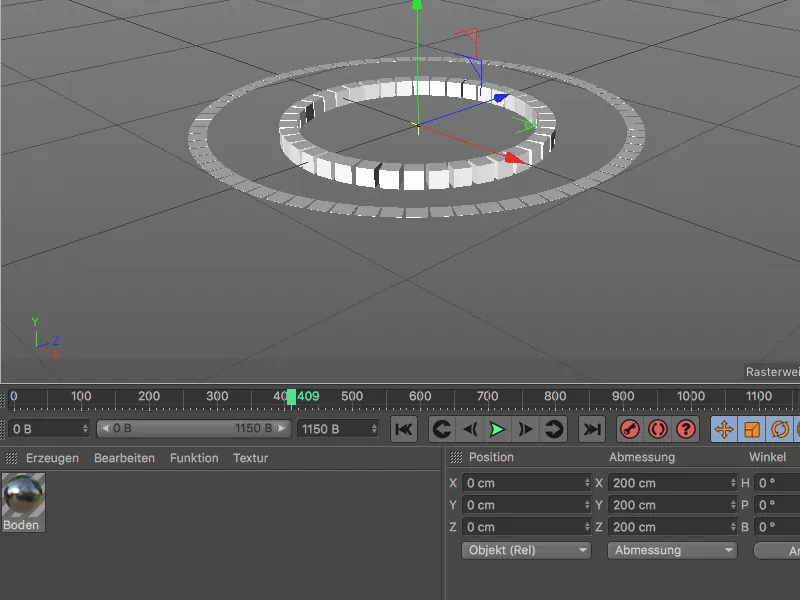
Ο Εφές Ήχου αντιδρά τώρα αποκλειστικά στις συχνότητες εντός της πλαισιωμένης περιοχής. Προς το παρόν, ένας χρωματικός μεταβαλλόμενος χρωματικός διακριτικός είναι ήδη καθορισμένος για ολόκληρη την περιοχή των συχνοτήτων.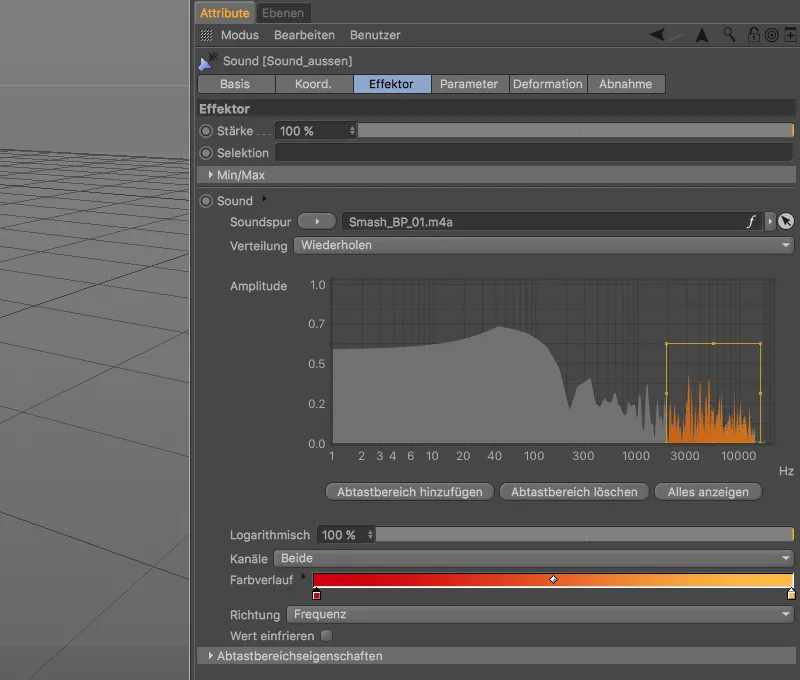
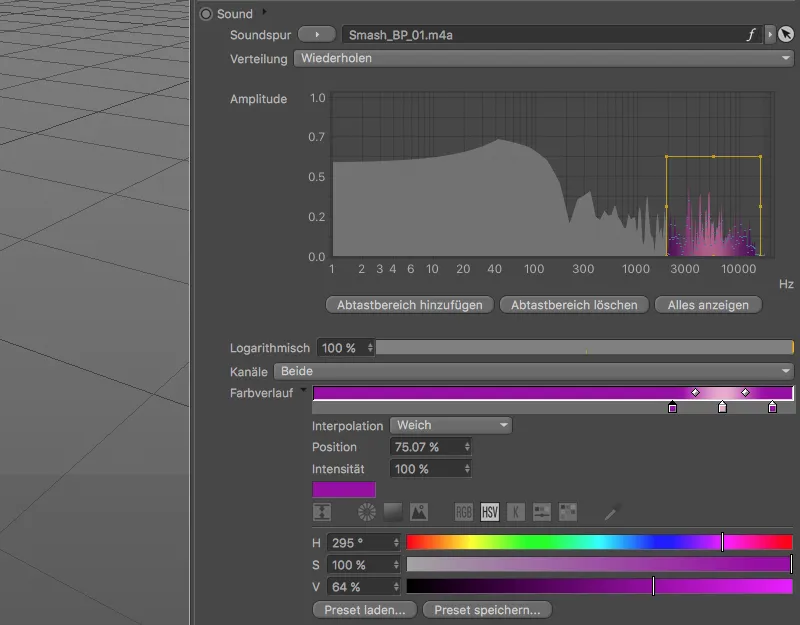
Επιπλέον, ορίζουμε την τιμή Σβήσιμο στο 50%, ώστε να προσθέσουμε μια ορατή καθυστέρηση στην Αναπαράσταση των κλώνων στη διαδικασία αναπαραγωγής.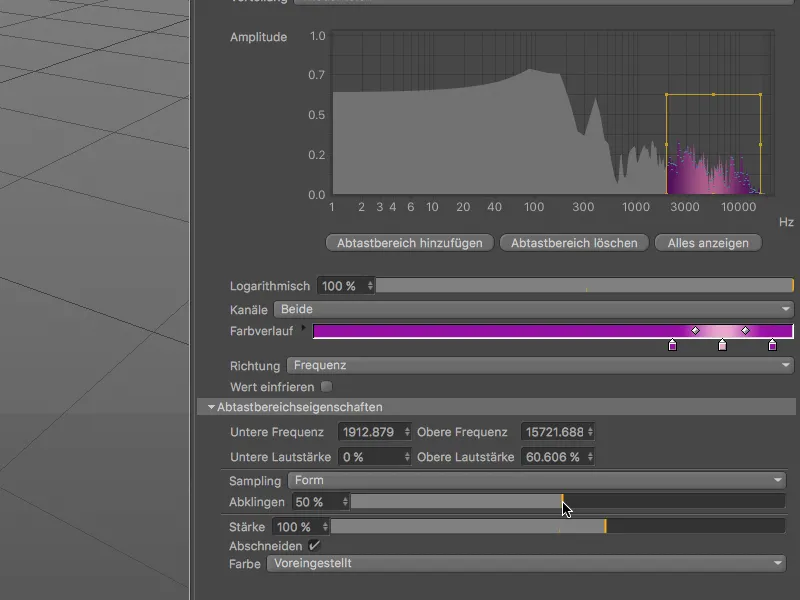
Τα επίπεδα των κύβων της ευθύγραμμης μορφής θα πρέπει να αυξηθούν κατά μήκος της Αμπλιτιούδας, για το λόγο αυτό απενεργοποιούμε την τροποποίηση της Θέσης στον τομέα Μετασχηματισμός και αντί γι αυτό ενεργοποιούμε την Κλιμάκωση. Δεδομένου ότι οι κύβοι πρέπει να αναπτυχθούν μόνο προς τα επάνω, βάζουμε τιμή 400 μόνο για το μέγεθος στον άξονα Υ (Δ.Υ.).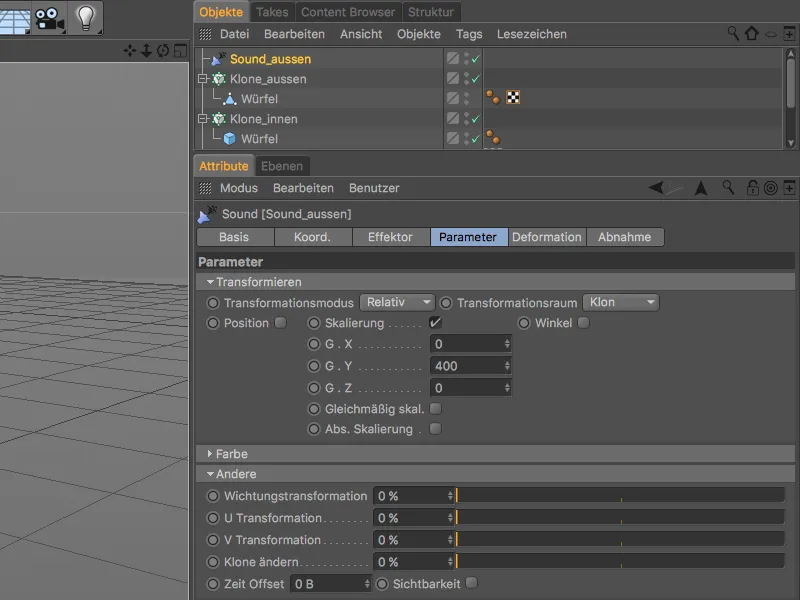
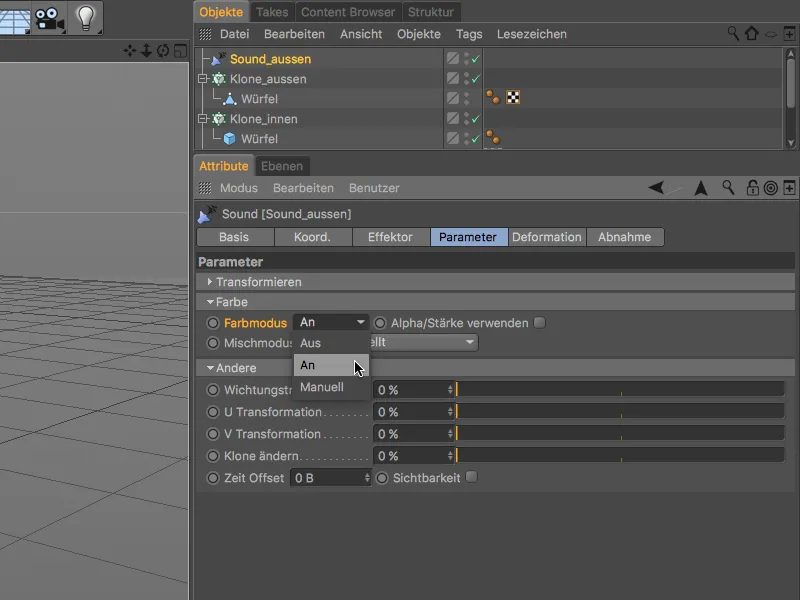
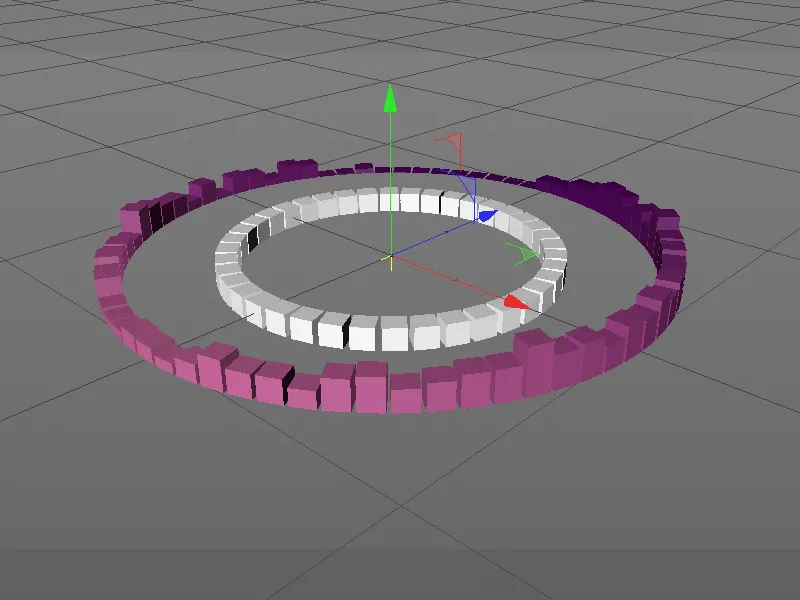
Δημιουργία και ρύθμιση δεύτερου Εφέτος Ήχου για τον εσωτερικό κύκλο των κλώνων
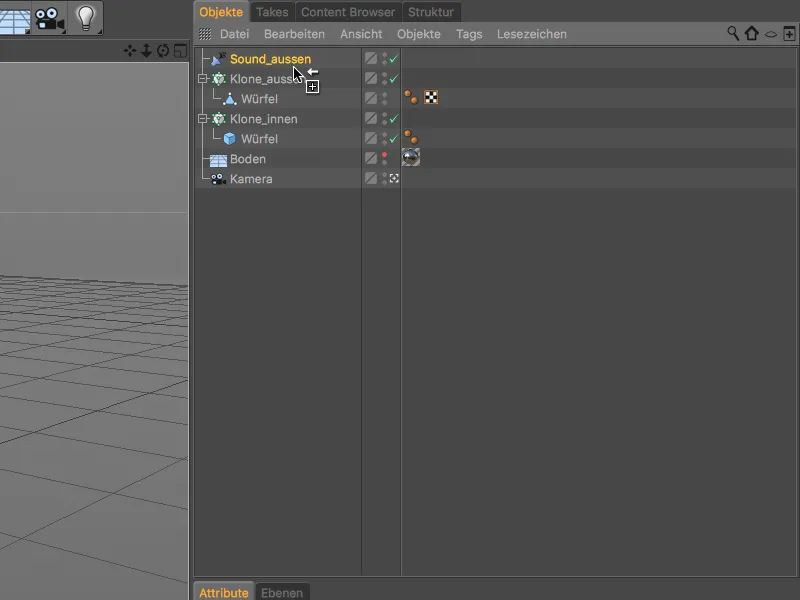
Έχω επιλέξει το εύρος μεταξύ 70 Hz και 1500 Hz και έχω προσαρμόσει αναλόγως την Περιοχή Δειγματοληψίας. Ως χρώματα έχω επιλέξει κολακευτικούς τόνους μπλε και πράσινου.
Για να μην είναι η αναπαράσταση των κλώνων σε αυτό το ενεργό φάσμα υπερβολικά αργή, μειώνουμε στις Ιδιότητες Δειγματοληψίας την τιμή του Αποσβεννύματος στο 5%, με αποτέλεσμα να φαίνεται μόνο μια ελαφρά καθυστέρηση.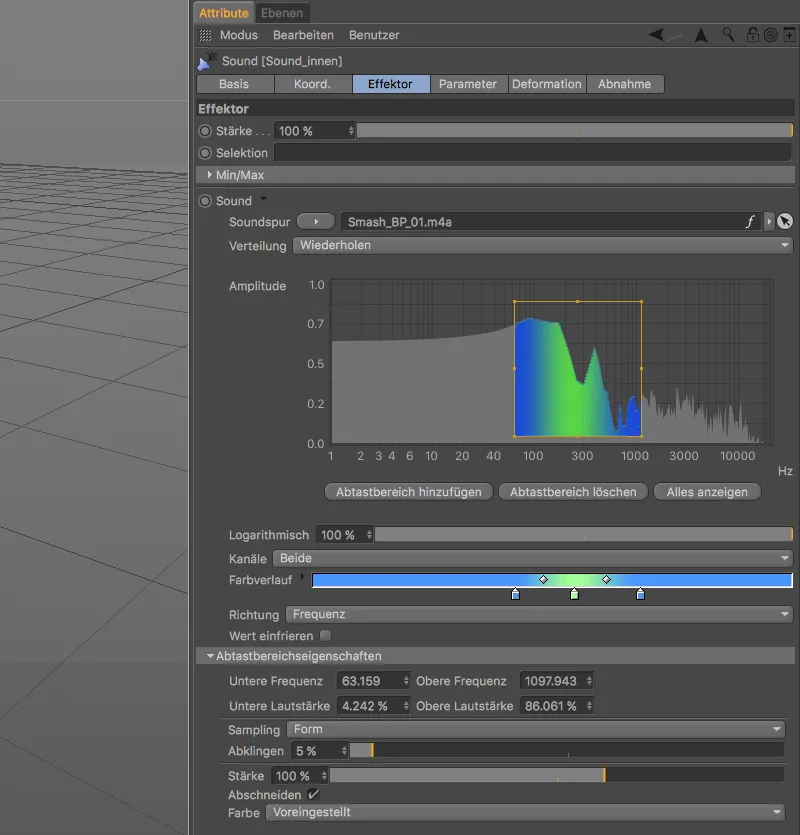
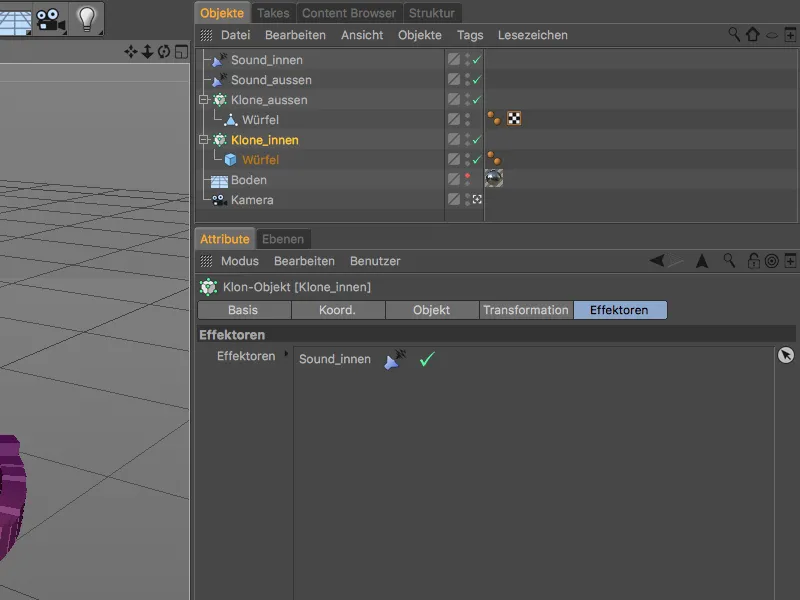
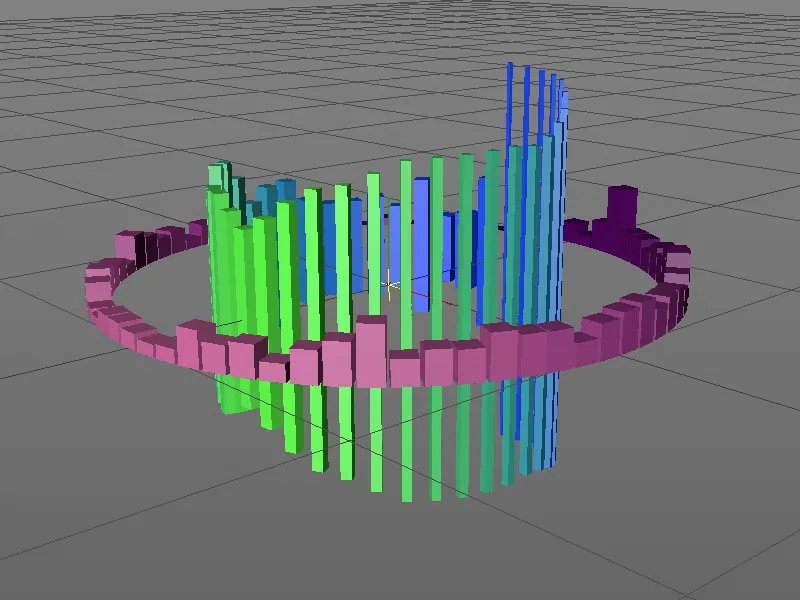
Περιστροφή των Δακτυλίων Αντιγράφων μέσω XPresso
Ξεκινάμε με την XPresso-Έκφραση για τον εξωτερικό δακτύλιο αντιγράφων και αναθέτουμε σε αυτό το αντίγραφο αντικείμενο ένα ετικέτα XPresso μέσω του μενού συμβάντος του δεξίου κλικ από τα CINEMA 4D Tags.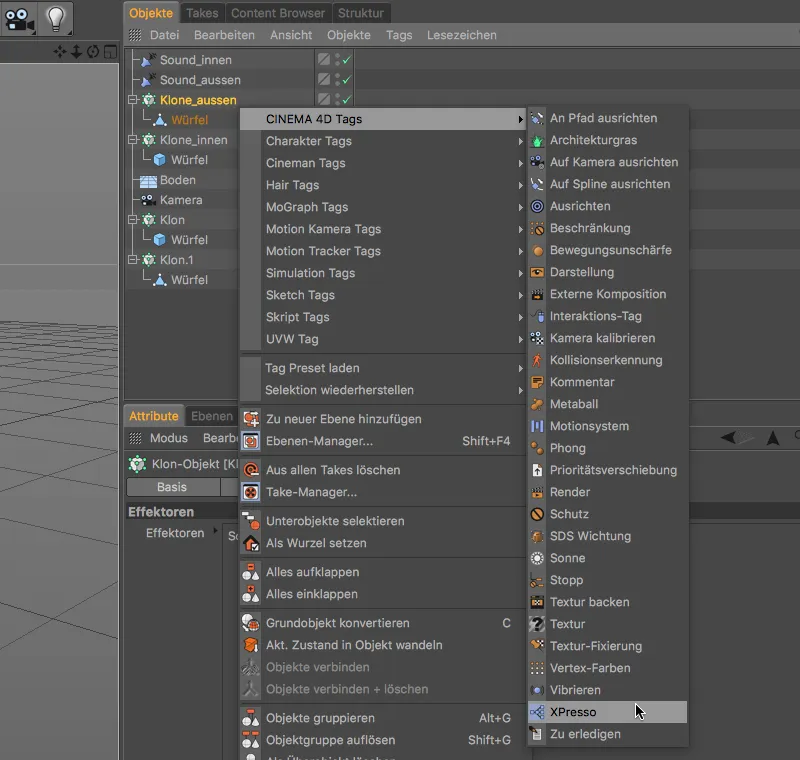
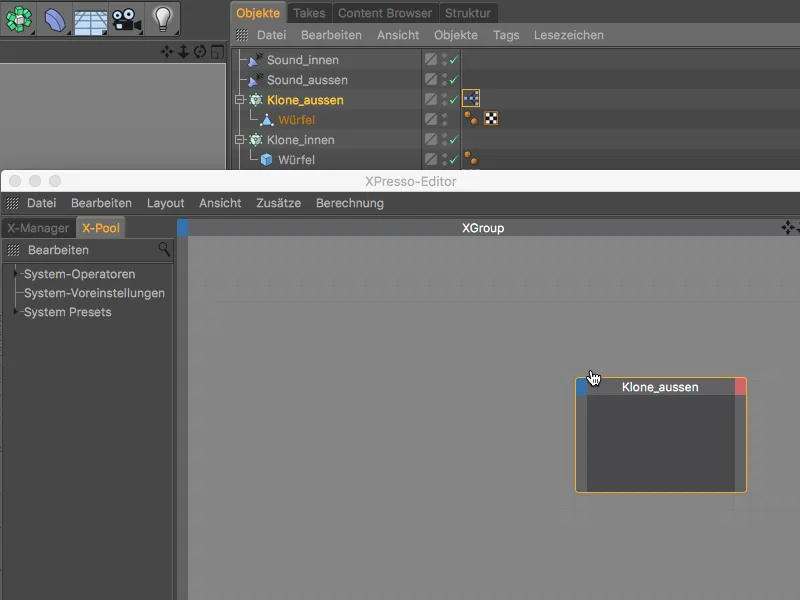

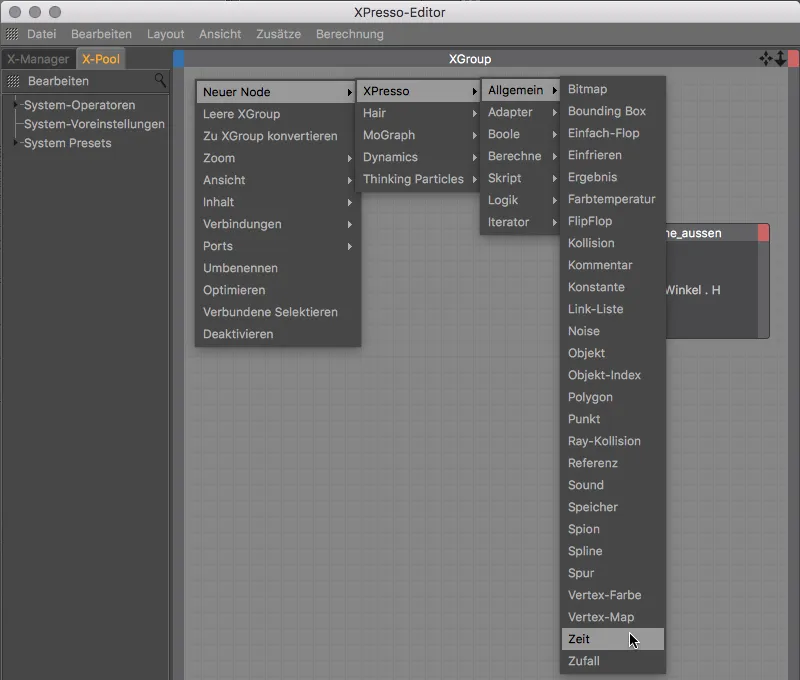
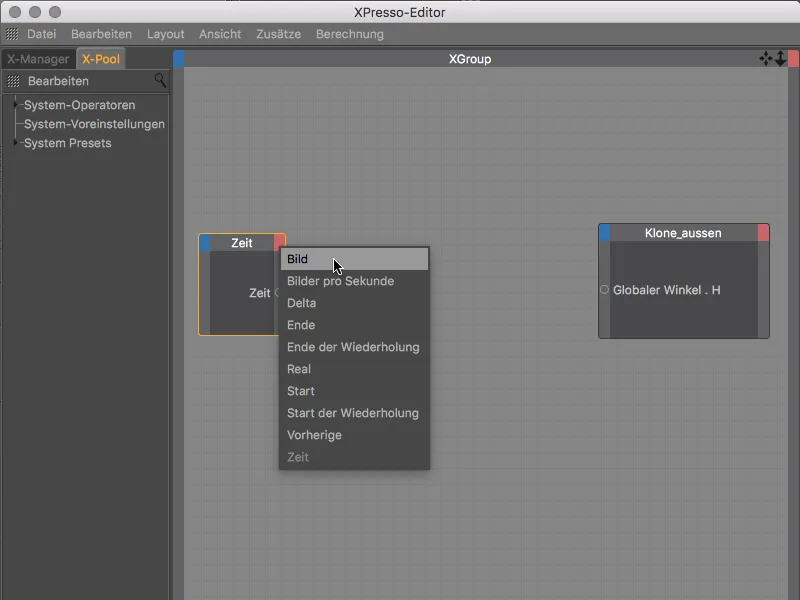
Για να επιβραδύνουμε λίγο την περιστροφή, προσθέτουμε έναν κόμβο Μαθηματικών ανάμεσα στους δύο κόμβους. Τον βρίσκουμε στο μενού συμβάντος του δεξιού κλικ κάτω από Νέος Κόμβος>XPresso>Υπολογίστε.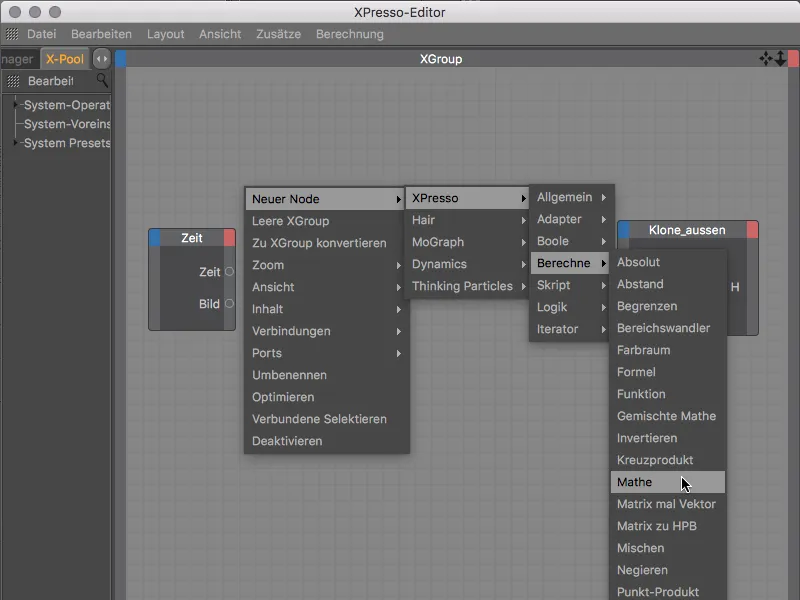
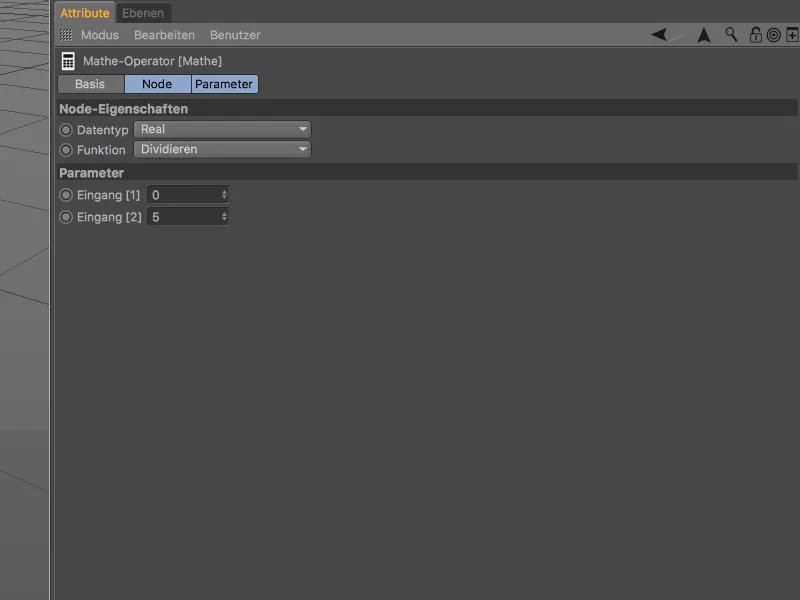
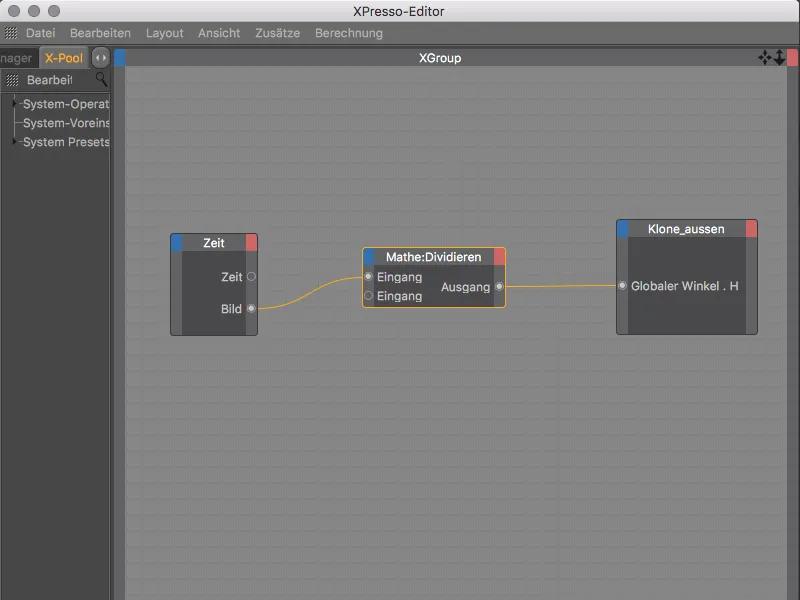
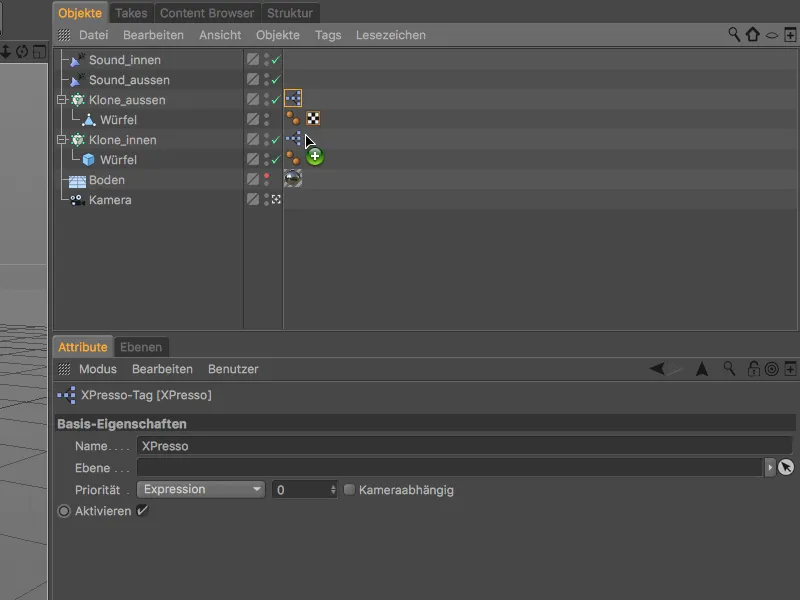
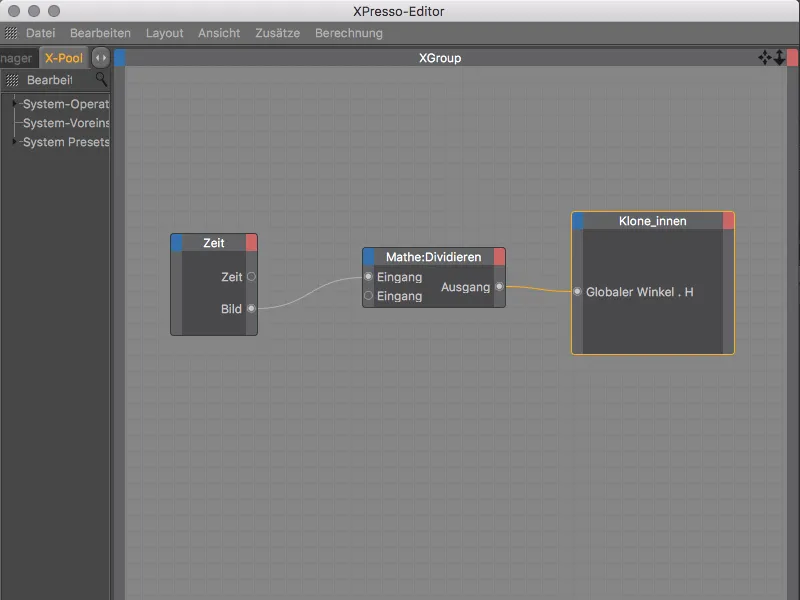
Μια ενδιαφέρουσα πινελιά θα μπορούσε να δώσει ακόμα περισσότερη ζωντάνια στο animation μας, αν δώσουμε στον κλώνο μια λάμψη στο χρώμα του υλικού.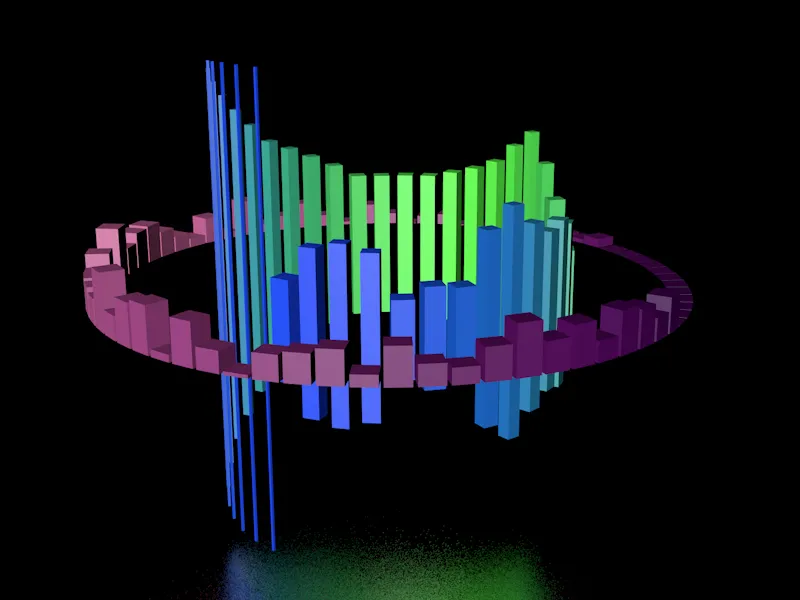
Υλικά για την εφέ λάμψης